
Este software mantendrá sus controladores en funcionamiento, lo que lo mantendrá a salvo de errores comunes de la computadora y fallas de hardware. Verifique todos sus controladores ahora en 3 sencillos pasos:
- Descarga DriverFix (archivo de descarga verificado).
- Hacer clic Iniciar escaneo para encontrar todos los controladores problemáticos.
- Hacer clic Actualizar los controladores para conseguir nuevas versiones y evitar averías en el sistema.
- DriverFix ha sido descargado por 0 lectores este mes.
Después de la última actualización de Windows 10 v1903, muchos usuarios están preguntando cómo instalar Sandbox en Windows 10 Home Edition.
Salvadera se convirtió, en muy poco tiempo, en una de las herramientas de Windows más populares. La razón de esto es bastante simple: es un peso ligero ambiente virtual donde puede ejecutar aplicaciones de forma segura.
Por ejemplo, si desea abrir un archivo ejecutable no confiable y no desea infectar su PC, puede ejecutarlo sin riesgos en Sandbox. Para mas detalles, revisa este articulo.
Además, el proceso de instalación es bastante sencillo.
¿Cuáles son los pasos para activar Sandbox en Windows 10?
- Vaya a Inicio y escriba "activar o desactivar las funciones de Windows"
- Seleccione el primer resultado para abrir el menú "Activar o desactivar las funciones de Windows".
- Ahora, busque la opción Windows Sandbox.
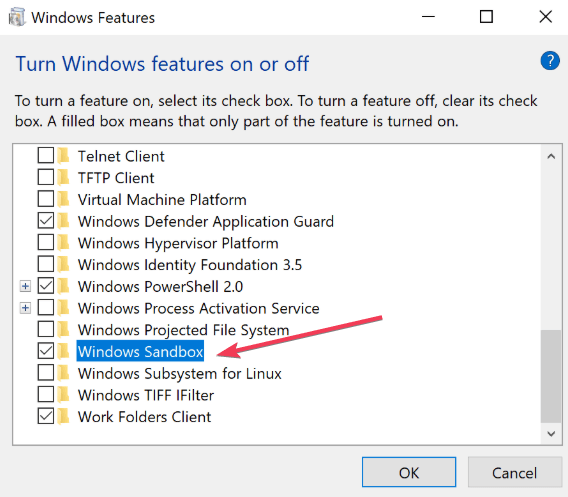
- Marque la casilla de verificación de Windows Sandbox para habilitar la función.
- Presiona OK y reinicia tu computadora para aplicar los cambios.
- Una vez que la computadora se reinicia, puede iniciar Windows Sandbox desde el menú Inicio.
Los requisitos del sistema para ejecutar Windows Sandbox son algo accesibles. La función necesita una arquitectura AMD64 (64 bits), al menos 4 GB de RAM, al menos 1 GB de espacio libre en disco (se recomienda SSD), al menos 2 núcleos de CPU y capacidades de virtualización habilitadas en BIOS.
¿Ha probado la nueva función Sandbox para Windows 10 Home Edition? Háganos saber en la sección de comentarios a continuación.
ARTÍCULOS RELACIONADOS:
- Error 0x80070002 de la zona de pruebas de Windows después de la actualización [QUICK FIX]
- Windows 10 build 18342 mejora la experiencia de Windows Sandbox
![Deshabilite las ventanas emergentes de OneDrive en Windows 10 de una vez por todas [FORMAS RÁPIDAS]](/f/086139d40b7789f4003656e78a02da0b.jpg?width=300&height=460)

